
* JDownloader 2 o MiPony
Como descargarlo y usarlo paso a paso
Por supuesto, lo primero que tenemos que hacer es descargar JDownloader 2. Para hacer esto, debemos pulsar sobre este enlace, lo que nos conducirá directamente a la página de descarga oficial del desarrollador. Allí nos encontraremos con varias versiones del programa.
Paso 1
Elegimos la versión correcta para nuestro sistema operativo y pulsamos sobre su icono.
Una vez que el instalador de JDownloader ya está descargado en nuestra PC, lo ejecutamos.
Paso 3
A continuación, pulsamos sobre el botón “Next”.
Paso 4
A continuación, aceptamos Luego de ello, aceptamos los términos de la licencia. Para ello, pulsamos sobre el botón “Next”.
Paso 5
En esta misma ventana, en el caso de que deseemos cambiar la ubicación de instalación u otros parámetros, presionamos “Next”.
Paso 6
Pulsamos sobre el botón “Next”.
Paso 9
Cuando terminamos, JDownloader 2 comenzará a instalarse en la PC. Cuando llegue al 100%, significa que ha terminado, y ya podremos pulsar sobre el botón “Finish” para terminar.
Paso 10
Al finalizar la instalación se abrirá el gestor
* Como descargar con JDownloader 2
No cabe ninguna duda que JDownloader 2 es un descargador de canciones y videos de lo más sencillo de utilizar, es más, ha sido diseñado teniendo en mente que la experiencia de uso al descargar sea lo más placentera posible. Esto es notorio ni bien ejecutamos JDownloader por primera vez, cuando nos encontramos con la interfaz de usuario, bien limpia y ordenada. Para saber cómo descargar con JDownloader, no queda más que seguir leyendo el resto del post.
Paso 1
JDownloader 2 es realmente muy sencillo de usar, La interfaz de usuario se encuentra separada en cuatro pestañas, sin embargo, las más importantes para comenzar son las pestañas “Capturador de enlaces” y “Descargas”.
Paso 2
Te enviamos a tu correo un archivo Word o un archivo DLC solo tienes que descargar el archivo Word que contiene los link de descarga y solo tienes que copiarlos y automáticamente el gestor de descarga los reconocerá y se cargaran al mismo.
Al copiar el link automáticamente el gestor lo reconocerá y lo agregara al panel del capturador desenlaces.
Paso 3
Dar clic a la carpeta, luego botón derecho del mouse y se reflejara el sub panel, luego clic agregar a Descargas.
Paso 4
La primera pestaña de la interfaz, “Descargas”, es la ubicación en donde podremos gestionar todas las descargas que hemos ido haciendo. Allí podremos pausar, reanudar, cancelar o eliminar cualquier descarga.
Para comenzar a descargar los enlaces que hemos añadido a JDownloader 2, debemos pulsar sobre el icono en forma de triángulo ubicado en el extremo superior izquierdo de la interfaz del programa.
Paso 4
Una vez que hemos pulsado sobre este botón de descargas, JDownloader 2 comenzará a descargar los enlaces, los que guardará en la carpeta predeterminada de descargas de nuestro sistema operativo.































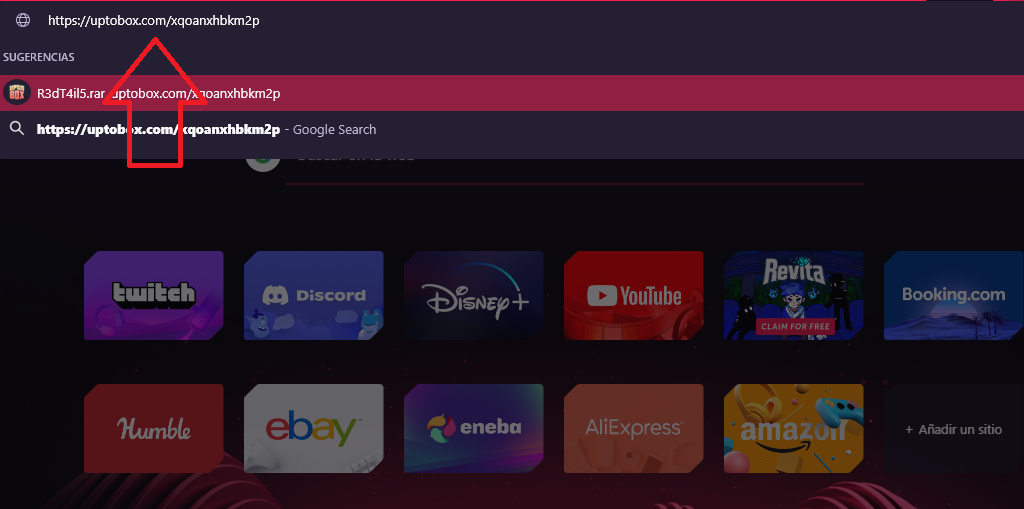





.jpg)
.jpg)

